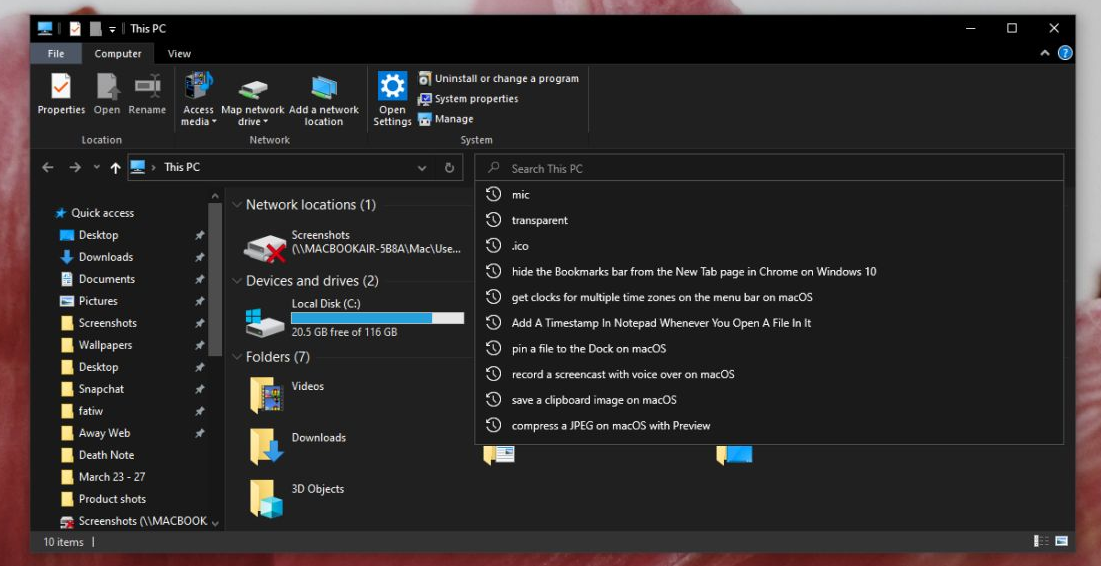Paano Pamahalaan ang Maramihang Mga Post ng Tumblr gamit ang Mass Post Editor
Tumblr nagdala ng isang bagong karanasan sa konsepto ng pag-blog. Nagbibigay ito ng pito sa mga gumagamit post mga uri Gayundin, pinapayagan silang mag-reblog ng halos anupaman. Ang lahat ng ito ay ginagawang napakadali ng pag-blog. Gayunpaman, kapag naipon ang isang malaking bilang ng mga post, magiging mahirap para sa gumagamit na pamahalaan ang mga ito. Dito, ang isang hindi gaanong kilalang tampok ng Tumblr ay madaling gamitin. At iyon ay Mass Post Editor . O kilala bilang Mega Editor .
Nagbibigay-daan ang Mass Post Editor sa gumagamit na tanggalin ang maraming mga post nang paisa-isa. Nakatutulong din itong baguhin nang magkasama ang mga tag ng maraming mga post. Mukhang kapaki-pakinabang iyon, hindi ba?
2 blue arrow sa icon
Sa artikulong ito, titingnan namin ang mga pangunahing kaalaman sa kung paano mo magagamit ang Mega Editor upang pamahalaan ang mga post sa Tumblr. Sasabihin din namin sa iyo ang tungkol sa mabisang New XKit mini-extension. Ang extension na ito ay malinaw na nagpapabuti sa pagpapaandar ng Mega Editor.
Paano Makahanap ng Mass Post Editor
Ang paghahanap ng Mass Post Editor ay maaaring maging medyo mahirap. Lalo na kung hindi mo alam kung saan ito matatagpuan. Huwag magalala, ipapakita namin sa iyo ng sunud-sunod kung paano mo mahahanap ang Mega Editor. At kapag nahanap mo ito tutulungan ka naming gamitin ito upang pamahalaan ang iyong mga post. Kaya't magsimula tayo.
- Una sa lahat, mag-sign in sa iyong Tumblr account .
- Pagkatapos ay pumunta sa Tumblr dashboard .
- Dito sa tuktok na sulok ng rigth, bukod sa iba pang mga pagpipilian, mahahanap mo ang Account pagpipilian .
- Mag-click sa Account pagpipilian

- Ang pag-click sa Account ang pagpipilian ay magdadala ng a drop-down na menu bago ka.
- Dito sa ilalim ng iyong pangunahing blog, mag-click sa Mga post pagpipilian

- Mag-click sa Mass Post Editor pagpipilian

- Dadalhin ka nito sa isa pang window.
- Dito, maaari mo pumili ng mga post, tanggalin ang mga ito o magdagdag ng mga tag , kahit anong gusto mo.

Inirekomenda: Paano Ayusin ang Mga Larawan sa iCloud na hindi Sini-sync sa iPhone, Mac, at Windows
Paggamit ng Mass Post Editor para sa pangalawang blog
Ngayon, kung nais mong pamahalaan ang mga post ng pangalawang blog din, mayroong dalawang paraan upang magawa iyon.
Unang Paraan
Una ay upang buksan ang Account menu sa kanang bahagi sa itaas ng screen. Pagkatapos mag-click sa pangalawang blog.

Bubuksan nito ang pangalawang blog. Dito, mag-click sa Mass Post Editor opsyon tulad ng ginawa mo para sa pangunahing blog.

Pangalawang Paraan
Ang pangalawa at mas mabilis na paraan ng paggamit ng mega editor para sa pangalawang mga blog ay sa pamamagitan ng pagbabago ng url Sa sandaling nabuksan mo ang bagong window ng mega editor para sa pangunahing blog at tapos na ang pag-edit o pagtanggal ng mga post.
- Manatili sa Mass editor ng screen .
- Dito, pumunta sa address bar sa itaas.

- Palitan ang pamagat ng pangunahing blog kasama ng pangalawang blog.
- Pindutin Pasok .

- Ang pahina ay Reload .
- At magkakaroon ka ng mga post ng pangalawang blog doon

Paano Gumagawa ng Mass Post Editor at mga Limitasyon nito
Sinabi namin sa iyo nang detalyado kung paano mo mahahanap ang mega editor sa Tumblr at maabot ito. Ngayon sasabihin namin sa iyo ang mga tampok nito. Sa madaling salita, kung ano ang maaari mong gawin sa mga post gamit ang mega editor na ito. Kaya't pagdaanan natin iyon.
Dibisyon ng Batas sa Mga Post
Sa screen ng mass post editor, maaari mong makita na ang mga post ay inilatag na ikinategorya ayon sa buwan. Ginagawa nitong mas madali para sa gumagamit na maghanap ng anumang partikular na post sa pamamagitan lamang ng pagpunta sa buwan kung saan ginawa ang post na iyon. Maaari mong gamitin ang dibisyon na nakabatay sa buwan na ito upang hanapin ang iyong nais na mga post / s sa dalawang paraan:
Unang paraan
Una, kaya mo mag-scroll pababa sa screen upang maabot ang tukoy na buwan at pagkatapos ay hanapin ang post sa dibisyon na iyon.

Pangalawang paraan
Pangalawa, kaya mo mag-click sa pagpipiliang Buwan sa tuktok ng mega editor screen. Lilitaw ang isang drop-down na menu. Piliin ang buwan kung saan kabilang ang nais na post. At ang tukoy na buwan na iyon ay lilitaw sa screen kasama ang lahat ng mga post nito.

Thumbnail Layout ng Mass Post Editor
Ang mga post sa mega editor screen ay inilalagay sa mga thumbnail. Ginagawa nitong napakadali upang makilala ang isang tiyak na post nang hindi na kailangang buksan ang mga ito. Gayunpaman, kung nais mong magbukas ng isang post, maaari mo itong buksan sa isang bagong tab.
kung paano mag-install ng 1channel sa kodi krypton
Limitasyon
Sa pamamagitan ng paraan, gamit ang mega editor, ang hindi maaaring i-maximize ng gumagamit ang isang post sa parehong screen.
Pagpili ng Maramihang mga post
Upang maisagawa ang isang pag-andar sa isang bilang ng mga post nang sabay-sabay, maaari mong piliin ang mga ito nang magkasama. Para doon, kailangan mong mag-click sa bawat post, na nais mong piliin, isa-isa.

Limitasyon
Ang limitasyon ni Tumblr dito ay iyon hindi mai-drag ng isa ang cursor upang pumili ng maraming mga post. Kailangan mong i-click ang mga ito nang paisa-isa. Ginagawa nito ang maramihang pagpipilian, gayunpaman, mahirap at tumatagal. Lalo na kung nais mong gumanap ng isang pag-andar sa isang malaking bilang ng mga post. At iyan mismo ang dapat gamitin para sa mass post editor.
Ang iba pang limitasyon ay iyon hindi ka maaaring pumili ng higit sa isang daang mga post sa bawat oras
Kapag pinili mo ang anumang mga post / s, ang apat na mga pindutan sa kanang itaas ng screen ay mai-highlight. Ibig sabihin handa na silang magamit.

Tanggalin ang Mga Post
Ang pinaka-karaniwang ginagamit na pag-andar ay upang tanggalin ang mga bulks ng natipon na mga post sa Tumblr at gumawa ng puwang. Para doon,
- Piliin ang mga post gusto mong tanggalin.

- Mag-click sa Tanggalin pindutan sa kanang tuktok na kanang bahagi.

- SA kahon ng dayalogo ng kumpirmasyon lilitaw.

- I-click ang Sige pindutan
Tandaan: Kapag na-delete, hindi mo maa-undo ang pagkilos o ibalik ang mga tinanggal na post. Kaya pumili ng mabuti kung ano ang tatanggalin mo.
Pagdaragdag ng Mga Tag
- Piliin ang mga post nais mong magdagdag ng mga tag sa.
- Mag-click sa Magdagdag ng Mga Tag pindutan sa kanang itaas ng screen.

- SA kahon ng dayalogo magbubukas.

- Isulat ang tag nais mong ibigay sa iyong post.
- Pindutin Pasok .
- Ang iyong sinulat ay magiging isang tag.
- Kaya mo magdagdag pa ng mga tag tulad niyan.

- Mag-click sa Magdagdag ng pindutan ng Tag sa kaliwang ibabang bahagi ng dialog box.
Tandaan: Kapag pinili mo ang isang post, makikita mo ang bilang ng mga tag dito sa kaliwang sulok sa ibaba ng post. At sa dashboard, ang lahat ng mga tag ay ipinapakita sa ilalim ng post.
alisin ang paraan ng pagbabayad doordash

Inaalis ang Mga Tag
Maaari mong alisin ang mga tag sa katulad na pamamaraan.
- Piliin ang post / s kaninong mga tag ang nais mong alisin.
- Mag-click sa Button sa pag-edit ng mga tag sa kanang tuktok ng screen.

- SA kahon ng dayalogo lilitaw na naglalaman ng mga tag na may mga checkbox.
- Suriin ang mga tag gusto mong alisin.
- Mag-click sa Alisin ang mga pindutan ng mga tag sa kaliwang ibabang bahagi ng dialog box.

Ang Button na Hindi Pinili
Pagkatapos ay darating ang hindi gaanong kinakailangang pindutan na hindi mapili. Kapag napili mo ang anumang mga post / s, maaari mong alisin ang pagkakapili ng mga ito sa pamamagitan ng pagpindot sa pindutan ng unselect sa kanang sulok sa itaas ng screen. O sa pamamagitan lamang ng pag-click sa anumang walang laman na bahagi ng screen.
MASS + BAGONG XKIT MINI-EXTENSION
Ang mega editor ng Tumblr ay, tulad ng nakikita mo, napakasimple at walang maraming mga tampok. Kung sa tingin mo ay kulang ito at nais na pumunta para sa higit pa rito, maaari mong gamitin ang New XKit kasama ang Mass + mini extension. Ang Bagong X-Kit ay isang add-on na gagawin ng maraming mga mini-extension na nakakagulat na nagpapabuti sa pagganap ng Tumblr.
Nagbibigay ito ng maraming mga pagpipilian sa pag-filter na ginagawang talagang madali ang pagpili ng mga tukoy na uri ng post. Bukod dito, maaari ding i-filter ng isa ang mga post sa pamamagitan ng kanilang mga tag.
paano mag-stream ng ace
Paano Makakuha ng MASS + BAGONG XKIT
Kung wala ka pang add-on na ito, maaari mo itong idagdag sa alinman sa iyong Chrome o Firefox.
- Pagkatapos nito, i-refresh ang dashboard ng Tumblr.
- Ang mga bagong XKit pop-up ay darating sa screen.
- Dumaan sa mga pop-up upang isama ito sa Tumblr.
- Ngayon, mag-click sa icon ng New XKit sa kanang tuktok ng dashboard ng Tumblr.

- Pagkatapos ng pag-click sa icon, Bagong panel ng pamamahala ng XKit lilitaw.
- Dito, mag-click sa Kumuha ng Mga Extension pagpipilian sa ibabang kaliwang bahagi.

- Pagkatapos mag-click sa I-install pindutan sa ilalim Misa + at doon ka na pumunta
Mga Pagpipilian sa Pag-filter
Ngayon buksan ang Mass Post Editor sa Tumblr at makikita mo ang pagbabago sa iyong sarili. Makikita mo na ang kanang tuktok na kanang bahagi ng screen ay may mga pagpipilian sa pag-filter.

- Ang unang pagpipilian Piliin ang Unang 100 hinahayaan kang pumili ng 100 mga post sa pamamagitan lamang ng isang pag-click sa halip na pag-click sa lahat ng mga ito nang paisa-isa.
- Ang Alisin sa pagkakapili ang Lahat tinutulungan ka ng opsyon na alisin ang pagkakapili ng mga napiling post sa pamamagitan lamang ng isang pag-click.
- Ang susunod na pagpipilian, Piliin ayon sa Uri Pinapayagan kang i-filter ang mga post ayon sa uri ng ibig sabihin teksto, imahe, video, link, atbp. Nakakatulong ito upang pumili ng isang uri ng mga post nang madali.
Pagpili ayon sa Buwan
Mahahanap mo ang dalawang pagpipilian na ibinigay sa tabi ng bawat buwan. Hinahayaan ka ng una piliin ang unang 100 mga post ng naibigay na buwan . Habang pinapayagan ka ng iba alisin sa pagkakapili ang mga napiling post ng partikular na buwan na iyon nang hindi tinatanggal ang pagkakapili ng mga napiling post ng iba pang mga buwan.

Kung nais mong salain ang mga post ayon sa mga tag, magagawa mo rin iyon. Sa ganitong paraan maaari mong piliin ang lahat ng mga post na magkatulad o nauugnay sa isang paksa. Kaya, ginagawang napakadali at kapaki-pakinabang sa pag-uuri ng mga post. Upang ma-filter ang mga post sa pamamagitan ng mga tag, kailangan mong buhayin ang isa pang tampok ng Mass + mini-extension.
- Pumunta sa Tumblr dashboard .
- Mag-click sa Bagong icon ng XKit sa kanang itaas.

- Ang Panel ng pamamahala ng XKit magbubukas.
- Dito, mag-click sa Ang XKit ko sa kaliwang ibabang bahagi.
- At pagkatapos, mag-click Misa + pagpipilian

- Lagyan ng tsek ang kahon sa tabi Paganahin ang Paghahanap Sa pamamagitan ng Tag .
- At pagkatapos lumabas sa panel .
- Ngayon, I-refresh ang pahina ng Mass Post Editor.
- Dito, lilitaw ang isang bagong pagpipilian bilang Paghahanap Ng Mga Tag .

- Mag-click sa Paghahanap Ng Mga Tag.
- SA kahon ng dayalogo magbubukas.

- Sumulat ng anumang tag dito kaninong mga post ang nais mong i-filter.
Ngayon ay maaari mong i-filter ang mga post sa anumang tag at pagkatapos ay maaari mong i-delete o i-edit ang mga ito ayon sa gusto mo. Bukod dito, ang pagpipiliang ito ay mag-filter ng pinakahuling 100 mga post na may tag na iyon. Kaya kung nais mong pumili ng ilang mas lumang mga post, mag-click sa isang tukoy na buwan upang maging panimulang punto.
Tandaan: Ang tampok na ito ng Mass + ay pang-eksperimento pa, kaya pinapayagan kang maghanap sa pamamagitan lamang ng isang tag nang paisa-isa. Sa hinaharap, maaari itong magdala ng karagdagang mga pagpapabuti, gayunpaman.
Pangwakas na Salita
Ang editor ng mass post ay napatunayan na isang tulong sa pamamahala ng mga post ni Tumblr. At ang Mass + New XKit mini-extension ay karagdagang idinagdag sa kanyang kaluwalhatian sa pamamagitan ng pagbibigay sa ito ng higit pang mga tampok. Ang pamamahala sa mga bombilya ng mga post ng Tumblr ay hindi dapat maging isang malaking alalahanin ngayon. At inaasahan kong ang artikulong ito ay kapaki-pakinabang sa paggabay sa iyo sa bagay na iyon. Kaya't magsimula sa iyong bagong karanasan sa Tumblr kasama ang mega editor nito at Mass + New XKit mini-extension !!!
Magbasa Nang Higit Pa: Walang internet sa konektadong Wifi: Paano ito ayusin?